两个无线路由器实现WAN-LAN连接方式
两个无线路由器的连接方法
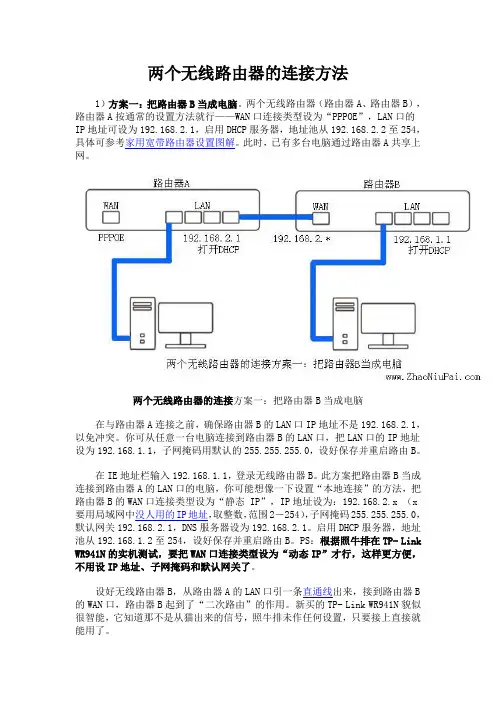
两个无线路由器的连接方法1)方案一:把路由器B当成电脑。
两个无线路由器(路由器A、路由器B),路由器A按通常的设置方法就行——WAN口连接类型设为“PPPOE”,LAN口的IP地址可设为192.168.2.1,启用DHCP服务器,地址池从192.168.2.2至254,具体可参考家用宽带路由器设置图解。
此时,已有多台电脑通过路由器A共享上网。
两个无线路由器的连接方案一:把路由器B当成电脑在与路由器A连接之前,确保路由器B的LAN口IP地址不是192.168.2.1,以免冲突。
你可从任意一台电脑连接到路由器B的LAN口,把LAN口的IP地址设为192.168.1.1,子网掩码用默认的255.255.255.0,设好保存并重启路由B。
在IE地址栏输入192.168.1.1,登录无线路由器B。
此方案把路由器B当成连接到路由器A的LAN口的电脑,你可能想像一下设置“本地连接”的方法,把路由器B的WAN口连接类型设为“静态 IP”,IP地址设为:192.168.2.x (x 要用局域网中没人用的IP地址,取整数,范围2-254),子网掩码255.255.255.0,默认网关192.168.2.1,DNS服务器设为192.168.2.1。
启用DHCP服务器,地址池从192.168.1.2至254,设好保存并重启路由B。
PS:根据照牛排在TP- Link WR941N的实机测试,要把WAN口连接类型设为“动态IP”才行,这样更方便,不用设IP地址、子网掩码和默认网关了。
设好无线路由器B,从路由器A的LAN口引一条直通线出来,接到路由器B 的WAN口,路由器B起到了“二次路由”的作用。
新买的TP- Link WR941N貌似很智能,它知道那不是从猫出来的信号,照牛排未作任何设置,只要接上直接就能用了。
此方案,两个无线路由器都启用了DHCP服务器,你在每台电脑上设置本地连接的TCP/IP属性时,设成“自动获得IP、DNS服务器地址”即可。
多路由器连接方法
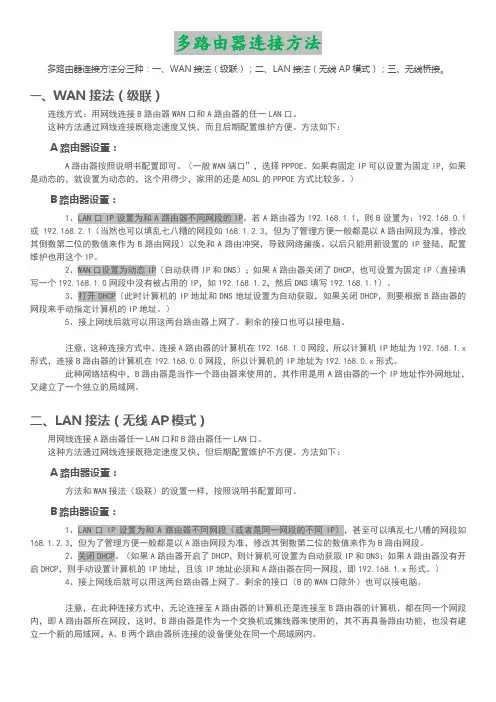
多路由器连接方法多路由器连接方法分三种:一、WAN接法(级联);二、LAN接法(无线AP模式);三、无线桥接。
一、WAN接法(级联)连线方式:用网线连接B路由器WAN口和A路由器的任一LAN口。
这种方法通过网线连接既稳定速度又快,而且后期配置维护方便。
方法如下:A路由器设置:A路由器按照说明书配置即可。
(一般WAN端口”,选择PPPOE。
如果有固定IP可以设置为固定IP,如果是动态的,就设置为动态的,这个用得少,家用的还是ADSL的PPPOE方式比较多。
)B路由器设置:1、LAN口IP设置为和A路由器不同网段的IP。
若A路由器为192.168.1.1,则B设置为:192.168.0.1或 192.168.2.1(当然也可以填乱七八糟的网段如168.1.2.3,但为了管理方便一般都是以A路由网段为准,修改其倒数第二位的数值来作为B路由网段)以免和A路由冲突,导致网络瘫痪。
以后只能用新设置的IP登陆,配置维护也用这个IP。
2、WAN口设置为动态IP(自动获得IP和DNS);如果A路由器关闭了DHCP,也可设置为固定IP(直接填写一个192.168.1.0网段中没有被占用的IP,如192.168.1.2,然后DNS填写192.168.1.1)。
3、打开DHCP(此时计算机的IP地址和DNS地址设置为自动获取,如果关闭DHCP,则要根据B路由器的网段来手动指定计算机的IP地址。
)5、接上网线后就可以用这两台路由器上网了。
剩余的接口也可以接电脑。
注意,这种连接方式中,连接A路由器的计算机在192.168.1.0网段,所以计算机IP地址为192.168.1.x 形式,连接B路由器的计算机在192.168.0.0网段,所以计算机的IP地址为192.168.0.x形式。
此种网络结构中,B路由器是当作一个路由器来使用的,其作用是用A路由器的一个IP地址作外网地址,又建立了一个独立的局域网。
二、LAN接法(无线AP模式)用网线连接A路由器任一LAN口和B路由器任一LAN口。
两个无线路由有线连接教程
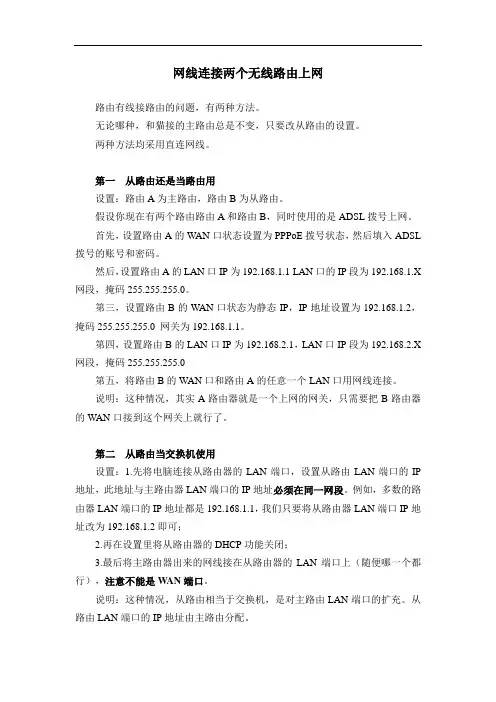
网线连接两个无线路由上网路由有线接路由的问题,有两种方法。
无论哪种,和猫接的主路由总是不变,只要改从路由的设置。
两种方法均采用直连网线。
第一从路由还是当路由用设置:路由A为主路由,路由B为从路由。
假设你现在有两个路由路由A和路由B,同时使用的是ADSL拨号上网。
首先,设置路由A的WAN口状态设置为PPPoE拨号状态,然后填入ADSL 拨号的账号和密码。
然后,设置路由A的LAN口IP为192.168.1.1 LAN口的IP段为192.168.1.X 网段,掩码255.255.255.0。
第三,设置路由B的WAN口状态为静态IP,IP地址设置为192.168.1.2,掩码255.255.255.0 网关为192.168.1.1。
第四,设置路由B的LAN口IP为192.168.2.1,LAN口IP段为192.168.2.X 网段,掩码255.255.255.0第五,将路由B的WAN口和路由A的任意一个LAN口用网线连接。
说明:这种情况,其实A路由器就是一个上网的网关,只需要把B路由器的WAN口接到这个网关上就行了。
第二从路由当交换机使用设置:1.先将电脑连接从路由器的LAN端口,设置从路由LAN端口的IP 地址,此地址与主路由器LAN端口的IP地址必须在同一网段。
例如,多数的路由器LAN端口的IP地址都是192.168.1.1,我们只要将从路由器LAN端口IP地址改为192.168.1.2即可;2.再在设置里将从路由器的DHCP功能关闭;3.最后将主路由器出来的网线接在从路由器的LAN端口上(随便哪一个都行),注意不能是WAN端口。
说明:这种情况,从路由相当于交换机,是对主路由LAN端口的扩充。
从路由LAN端口的IP地址由主路由分配。
两个路由器的连接方法
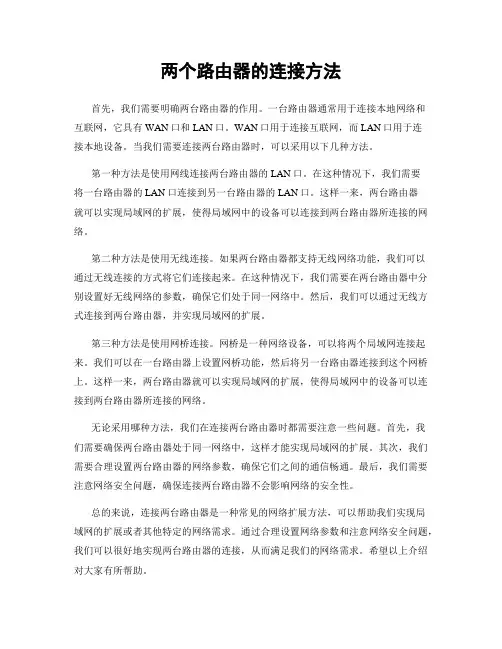
两个路由器的连接方法首先,我们需要明确两台路由器的作用。
一台路由器通常用于连接本地网络和互联网,它具有WAN口和LAN口。
WAN口用于连接互联网,而LAN口用于连接本地设备。
当我们需要连接两台路由器时,可以采用以下几种方法。
第一种方法是使用网线连接两台路由器的LAN口。
在这种情况下,我们需要将一台路由器的LAN口连接到另一台路由器的LAN口。
这样一来,两台路由器就可以实现局域网的扩展,使得局域网中的设备可以连接到两台路由器所连接的网络。
第二种方法是使用无线连接。
如果两台路由器都支持无线网络功能,我们可以通过无线连接的方式将它们连接起来。
在这种情况下,我们需要在两台路由器中分别设置好无线网络的参数,确保它们处于同一网络中。
然后,我们可以通过无线方式连接到两台路由器,并实现局域网的扩展。
第三种方法是使用网桥连接。
网桥是一种网络设备,可以将两个局域网连接起来。
我们可以在一台路由器上设置网桥功能,然后将另一台路由器连接到这个网桥上。
这样一来,两台路由器就可以实现局域网的扩展,使得局域网中的设备可以连接到两台路由器所连接的网络。
无论采用哪种方法,我们在连接两台路由器时都需要注意一些问题。
首先,我们需要确保两台路由器处于同一网络中,这样才能实现局域网的扩展。
其次,我们需要合理设置两台路由器的网络参数,确保它们之间的通信畅通。
最后,我们需要注意网络安全问题,确保连接两台路由器不会影响网络的安全性。
总的来说,连接两台路由器是一种常见的网络扩展方法,可以帮助我们实现局域网的扩展或者其他特定的网络需求。
通过合理设置网络参数和注意网络安全问题,我们可以很好地实现两台路由器的连接,从而满足我们的网络需求。
希望以上介绍对大家有所帮助。
两台路由器如何桥接
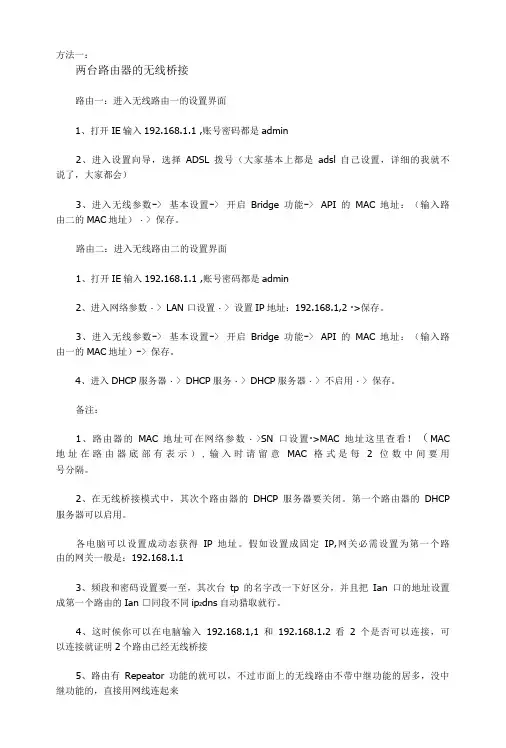
方法一:两台路由器的无线桥接路由一:进入无线路由一的设置界面1、打开IE输入192.168.1.1 ,账号密码都是admin2、进入设置向导,选择ADSL拨号(大家基本上都是adsl自己设置,详细的我就不说了,大家都会)3、进入无线参数-> 基本设置-> 开启Bridge功能-> API的MAC地址:(输入路由二的MAC地址)・> 保存。
路由二:进入无线路由二的设置界面1、打开IE输入192.168.1.1 ,账号密码都是admin2、进入网络参数・> LAN 口设置・> 设置IP地址:192.168.1,2 ∙>保存。
3、进入无线参数-> 基本设置-> 开启Bridge功能-> API的MAC地址:(输入路由一的MAC地址)-> 保存。
4、进入DHCP服务器・> DHCP服务・> DHCP服务器・> 不启用・> 保存。
备注:1、路由器的MAC地址可在网络参数・>SN 口设置∙>MAC地址这里查看!(MAC 地址在路由器底部有表示),输入时请留意MAC格式是每2位数中间要用号分隔。
2、在无线桥接模式中,其次个路由器的DHCP服务器要关闭。
第一个路由器的DHCP 服务器可以启用。
各电脑可以设置成动态获得IP地址。
假如设置成固定IP,网关必需设置为第一个路由的网关一般是:192.168.1.13、频段和密码设置要一至,其次台tp的名字改一下好区分,并且把Ian 口的地址设置成第一个路由的Ian □同段不同ip z dns自动猎取就行。
4、这时候你可以在电脑输入192.168.1,1和192.168.1.2看2个是否可以连接,可以连接就证明2个路由已经无线桥接5、路由有Repeator功能的就可以,不过市面上的无线路由不带中继功能的居多,没中继功能的,直接用网线连起来方案二无线路由器桥接一、无线路由器桥接和掩盖的需求实例1:小王和小李是同班同学,又是一对特别要好的伴侣,而且两家分别住两幢楼的 同一楼层,之有间相隔20・30米,两兄弟想把两家的电脑连接成一个局域网,实现资料共享, 时不时可以对战下嬉戏。
两个路由器连接方法详解(附图)
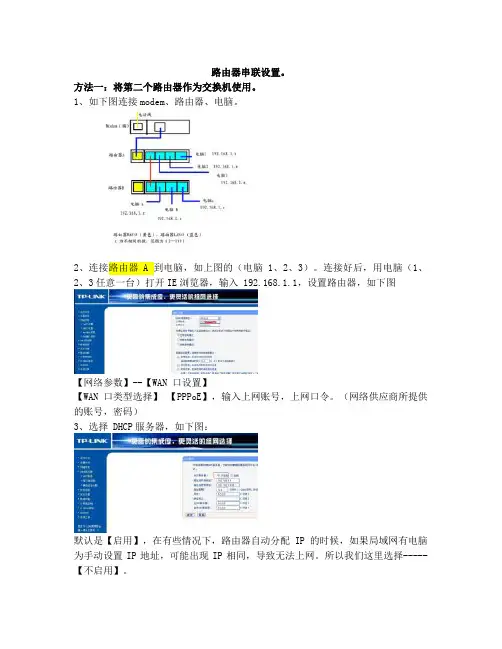
路由器串联设置。
方法一:将第二个路由器作为交换机使用。
1、如下图连接modem、路由器、电脑。
2、连接路由器A到电脑,如上图的(电脑1、2、3)。
连接好后,用电脑(1、2、3任意一台)打开IE浏览器,输入 192.168.1.1,设置路由器,如下图【网络参数】--【WAN 口设置】【WAN口类型选择】【PPPoE】,输入上网账号,上网口令。
(网络供应商所提供的账号,密码)3、选择 DHCP服务器,如下图:默认是【启用】,在有些情况下,路由器自动分配IP的时候,如果局域网有电脑为手动设置IP地址,可能出现IP相同,导致无法上网。
所以我们这里选择-----【不启用】。
4、把路由器B连接到一台电脑上(如图一中的电脑a、b、c。
此时,先不要连接2个路由器,既先断开图一中红色线,整个设置结束后再连接),LAN口和电脑相连接。
WAN口不连接任何线。
用电脑(电脑a、b、c中任意一台)打开IE浏览器,输入192.168.1.1,登陆设置路由器5、选择【网络参数】----【LAN口设置】---将【IP地址】 192.168.1.1改为192.168.1.2 如下图6、选择【DHCP服务器】--【-DHCP服务】---选择【不启用】---保存。
如下图至此,连接路由器A和路由器B的所有电脑都能上网,IP地址为192.168.1.X,X 为(3-199任意数)。
注意:路由器B和路由器A相连的时候,是路由器B的LAN口,接路由器A的LAN 口。
方法二:将路由器B作为路由器使用,如下图二1、对路由器 A 设置,方法与方法一中的设置方法一样。
用电脑1(2、3)打开192.168.1.1,选择【网络参数】--【WAN口设置】--【WAN口连接类型】--【PPPoE】--输入账号、口令。
2、选择【DHCP】服务器--【DHCP服务】---【不启用】。
3、对路由器 B 设置。
用电脑(a、b、c、d中任意一台)打开IE浏览器,输入192.168.1.14、选择【网络参数】--【LAN口设置】--【IP地址】将192.168.1.1改为192.168.2.1。
完整版两个无线路由器无线桥接方法图文详解
两个无线路由器无线桥接方法图文详解本人按照网上各种教程进行设置,但屡试屡败,屡败屡试,经仔细研究后,得出以下正确方法,希望能够帮助大家!一、网上教程中存在的问题1、在WDS (桥接)设置时,并非要在主路由器和副路由器两端进行设置。
实际只要设置副路由器的WDS即可。
2、有些教程中说副路由器的DHCP服务器可以启用。
实际是不需启用的,且必须关闭。
3、电脑或者其他移动设备端需设置静态IP。
实际是不需要设置的。
二、具体桥接方法注意:不论无线路由器的品牌、型号是否相同,只要具有WDS (桥接)功能,就能按下面的方法进行设置。
通过两个路由器的桥接,能扩大无线信号的覆盖范围(即中继器的功能)。
本人使用的主路由器是迅捷FW300R,副路由器是水星MW310R。
1、主路由器的WAN 口设置,即设置后通过主路由器能上网。
根据网络服务商提供的服务,设置接入类型,通常都是PPPOE(需填写用户名和密码)和静态IP,保存后重启路由器。
以XA接入谧本页面进行以太冈按入设以太网抽入宾5?用户铃$闵:删舱的芳恥请逸杼对应的逹損欖式;・。
抿需连接,在有访i可时自幼连接自鬲戲线哥待e彳亘h n^~i份钟(0襄示不自动断红〉厂自厉连瓶在开机和tf线后目动连檢<手纺连镀,由用户手动连樓自幼戲钱專待8J百h门5 |分总(0寒示不自初断堵)AUTO.AUTH2、主路由器的 无线设置,主要是在基本设置中设置SSID (即无线网络的名称,在搜索无线网络时可以看到的网络名称)、信道 路由器。
SSID 设置:自己能够记住的名称即可,本人修改SSID 为FAST_1。
信道设置:通常在1、3、6、11中选任意一个,本人选择的是1。
・远订松臣-无塚讪醫-无或眩地111卫應 <无毀諏弋養 *刪註机抽悲 ・领播制・索去控制* PWUTF 即睦胆主 • E 力在无线安全设置中设置密码(即连接和使用无线网络时需要的密码),最好选择 填入密码(最少要8个字符,数字和英文都行),并保存后重启路由器。
两个路由器互相连接设置方法
路由器下接路由器设置方法方法一:方法二:这个属于路由器的级联.不同的路由器有不同的方法.路由器级联在单位兼职网管,现在遇到了复杂的问题。
又开始重新学习网络知识,下面是今天所学。
量变引起质变。
多多积累。
路由器的接口不够,可级联交换机来扩展。
如果已有闲置的第二台路由器,可充分利用其自带的4口交换机,连接方法有下述三种:1、建立两层路由。
用交叉线将第二台路由器的WAN口与第一台路由器的任一LAN口连起来(如果它们支持任意极联用直通线也可),关键是,在第二台路由器WEB设置中,为WAN接口分配静态IP和网关,IP与接入第一台路由器的电脑在同一子网中,网关为第一台路由器的内接口地址。
这样,就建立起两层路由。
如果两台路由器都带4个LAN口,这样可接入3+4=7台电脑。
缺点是,分别接入两台路由器的电脑间无法互访,原因很简单:第二台路由把它们分成了两个子网,NAT路由是单向路由。
2、将第二台路由器直接当交换机用。
方法很简单:用一根交叉线将两台路由器的任意LAN口连起来(如果它们支持任意极联用直通线也可),其它电脑可接入第二台路由器的其余LAN口。
其实只要不使用第二台路由器的WAN接口,它就是一台交换机,这样,所有电脑间都可以互访。
如果两台路由器都带4个LAN 口,这样可接入3+3=6台电脑。
3、如果有一台路由器支持动态路由模式,而不仅只有一般家用路由器的NAT 路由,可将其作为第二台路由器如上述第一种接入,在其WEB设置中将其动态路由设置的工作模式由网关改为路由器,即可起到真正的路由器作用,两台路由器连接的所有电脑都可以互访。
同第一种,也可以接入7台电脑。
因此,如果有一台路由器支持动态路由模式,建议用第3种方法,可接入7台电脑,且都可以互访。
如果不支持,建议采用第2种方法,可接入6台电脑,也可以互访。
两个路由器级联实战过程前些天朋友说他们那边也想上网,让我帮忙从这边拉一条线过去,我对他说,这边的路由器只剩下一个口了,只能够连接一台,如果多的话还需要买设备,昨天找到我把“设备”给我,我一看晕倒,又买了一台路由器,这下我傻眼了,我可是从来没有这样做过啊!没办法,搞吧!上网找朋友帮忙,一个人说一个样,没办法,自己弄吧,先看看说明,TL-R402M型的,支持硬件恢复出厂设置,看到这里,心里不禁窃喜,随便搞呗,错了就回复默认,嘿嘿!以前的老路由器默认值192.168.1.1自动分配IP的,第二个路由器默认值也是这个,需要更改掉,我看也没看就把第二个路由器LAN改成了 192.168.0.1,提示需要重启,我也没看,直接确定,重启之后我傻眼了,连接不上路由器了,IP地址也是自动的非制定地址,汗!!!赶紧恢复出厂值!第一次宣告失败。
双路由器连接方法
双路由器连接方法一种双路由连接方法思路:准备工作就是两个路由首先按单路由使用方法设置一遍,必须的,原因自己参悟吧。
1:先单独把第二个路由器的LAN口随便一个口用网线连接到电脑上,WAN口不要连网线。
进入到路由器的设置页面。
如果是无线路由器就先把无线SSID和无线密码都改好保存不重启。
2:把第二个路由器的DHCP服务器不启用,保存不重启。
3:把第二个路由器的IP改为不同第一个路由器的IP(比如第一个路由器默认是192.168.1.1,就需要把第二个路由器的IP改成192.168.0.1就可以了)这时路由提示重启。
重启路由器后在浏览器地址栏输入你改的那个IP地址回车。
4:用一根的网线从第一个路由器的LAN口接到第二个路由器的LAN口,到这里就可以上网了。
这个方法是把第二个路由器当交换机用。
另外还可以通过设置第二个路由器为动态IP和静态IP的模式连接。
另一种路由器设置和计算机设置1)路由器设置Ⅰ,见下图。
更改WAN 口地址,更改LAN 口地址,更改DHCP 地址范围。
要点:路由器设置的WAN 口为动态IP 以便从第一个路由器那里获得IP 地址,更改它自己的IP 地址和DHCP 到另一个网段去使之与第一个路由器不在同一个网段。
二、路由器连接这里用普通的直连网线连接路由器Ⅰ的任意一个LNA 口至路由器Ⅱ的WAN 口即可。
见下图:三、路由器连接方式说明此种方式路由器Ⅱ做路由器使用,路由器可看成是一台电脑,因此路由器Ⅱ与计算机①②③的地位是平等的。
计算机④⑤⑥⑦必须通过路由器Ⅱ这个网关才能访问出去,因路由器作为一个隔绝的设备存在,它将自己分成两半,一个WAN 口地址与①②③在一起。
LAN 口地址与④⑤等在一起。
因此④⑤等电脑上的网关必须指向路由器Ⅱ的LAN 口地址,而不是路由器Ⅰ。
此种方式比上一种多接一台机子。
此种方式可能让④⑤等机子速度有所变慢,但是安全性却大大提高了。
如果路由器连接失败:1、无法进行路由器设置看说明书,如果没有可到网上该路由器官方网站上下载。
两个无线路由器如何桥接
两个无线路由器如何桥接 A 路由器为主路由器 340G,B 为扩展路由器, 两个路由器以 TP-LINK 路由器 为例。
两个路由器互联方式:最好通过有线(双绞线)互联,因为无线路由器互联主要 是无线信号不好, 如果用无线方式互联无线上网同样慢,路由器 A 的 lan 口与路 由器 B 的 lan 口互联(不能使 wan 口)。
简述:设置好 A 路由器使其能上网,再连接 B 路由器,将 B 路由器的 DHCP 关 掉和将 LAN 口 IP 地址改为 192.168.1.2(只要是与 A 在同一网段且 LAN 口 IP 地址不相同就可以),设置好电脑的 IP 再进入 B 路由器,将其无线功能打开并 设置无线密码,将路由器 A 的 LAN 口 MAC 地址填入到 B 的无线 AP 中,同样 A 中打开无线并设置密码,注意 A,B 密码设置为一样,加密类型及 SSID 都要一 样,将 B 路由器的 LAN 口 MAC 地址填到 A 路由器的 AP 中,设置完后连接 B 中的电脑使用 PING 命令看能否 PING 通 A 路由器的 LAN 口地址,如果可以证 明无线桥接成功 具体设置步骤:两个无线路由器连接(TP-LINK 无线路由器桥接实战!型号:340G + 接 641G) 1、电脑设置 电脑采用自动获得 ip 的方式电脑用有线连接 A 的 lan 口,会自动获得 IP 地址并与 A 相连,默认访问 A 的地 址为 http://192.168.1.1首先将 A 路由与电脑连接,我们可以先通过无线连接进入到它的设置页面中, 当然大家也可以利用网线将两者相连接进行设定。
连接后进入路由设置页面, 如上图所示, TP-Link 用户名和密码都默认是 admin。
一、路由器 A 的设置 1、登入 340G 设置网络参数--LAN 口 IP 地址为:192.168.5.52、设置 WAN 口 接入互联网形式。
- 1、下载文档前请自行甄别文档内容的完整性,平台不提供额外的编辑、内容补充、找答案等附加服务。
- 2、"仅部分预览"的文档,不可在线预览部分如存在完整性等问题,可反馈申请退款(可完整预览的文档不适用该条件!)。
- 3、如文档侵犯您的权益,请联系客服反馈,我们会尽快为您处理(人工客服工作时间:9:00-18:30)。
页眉内容
随着局域网用户数据的增加,当一个路由器的端口不够用时,就需要接入新的扩展网络设置进行级联。
那么如何实现两个路由器的连接呢?其实两个路由器实现连接的方法有两种,一种是其于网络扩展的目地,通过LAN口来实现;另一种是出于共享上网的需要,通过WAN-LAN口连接来实现。
其实无论是哪一中连接方法,都可达到共享上网,扩展网络的需求。
在下面的经验分享中,就两个无线路由器实现WAN-LAN连接方式与大家分享。
•两台无线路由器
•若干用于连网的网线
1. 我们先来看一下无线路由器的基本接口。
如图所示,蓝色的是WAN口,也就是用
来连接从ADSL Modem出来的那根网线;而黄色的则是LAN口,是用来连接PC/笔记本的网线。
2. 接下来要做的就是查看无线路由器的IP地址、用户名和密码。
IP地址、用户名、
密码这些信息一般都写在无线路由底部的铭牌上,默认的IP地址一般为,默认的用户名和密码一般均为admin。
不过也有例外,具体情况在产品说明书上都有。
3. 在IE地址栏输入此前查看到的无线路由IP地址,例如,在弹出的登录界面中输入
用户名和密码即可登录到无线路由的配置界面,在此界面中可对路由器的相关信息,比如路由IP地址,网关等相关信息进行全面的设置。
4. 在此经验的讲解中,我们规定如下:与ADSL或宽带相连的路由器称为A路由器,
而与A路由器相连的路由器称为B路由器。
局域网中其它计算机均可任意连接到其中的一台路由器的LAN口上,但同时也必须得遵守所连路由器的规则,即IP地址分配范围。
5. 首先我们对B路由器进行设置:将一台电脑与B路由器的LAN口相连,打开浏览
器输入“ ,在路由器配置界面中将默认路由IP地址设置为:,子网掩码:,网关:,打开浏览器输入“.1”打开B路由器设置界面,将WAN口类型设置为静态IP地址,IP地址设置为“,子网掩码:,网关:,DNS:,B路由器的设置过程完成,以后凡是接在B路由器LAN口上的电脑的IP地址的范围为“,子网掩码:,网关:,DNS:
6. 对A路由器进行设置:将一台电脑与A路由器的LAN口相连,打开浏览器输入“ ,
在路由器配置界面中将默认路由IP地址设置为:,子网掩码:,网关地址按默认设置或从网络服务商那里获取。
设置完成后重启A路由器。
至次,A路由器的设置过程完成,以后凡是接在A路由器LAN口上的电脑的IP地址的范围为“,子网掩码:,网关:,DNS:
7. 将A路由器的LAN口与B路由器的WAN口用网线相连,宽带或ADSL的LAN口
与A路由器的WAN口相连,至此,由两个路由器组建的局域网完成。
